Vsebina
- 1. način: Ročna namestitev datoteke CORE_RL_magick_.dll
- 2. način: Ponovna namestitev programske opreme z zaščito pred invalidi
- 3. način: Ročno ustvarite registracijo za CORE_RL_magick_.dll
- 4. način: Namestite najnovejše posodobitve sistema Windows
- 5. način: Prenesite ImageMagick
- 6. način: Namestite DevKit (samo za razvijalce)
- Vprašanja in odgovori
Včasih se po namestitvi programa na zaslonu prikažejo obvestila o odsotnosti datotek. Med takšnimi napakami je tudi sporočilo s CORE_RL_magick_.dll, ki se prikaže pri poskusu uporabe programske opreme drugih proizvajalcev. Običajno se zaradi tega programska oprema sploh ne zažene ali nekatere njene funkcije ne delujejo, zato je uporabnik prisiljen poiskati primerno rešitev. Omenjeno knjižnico so ustvarili razvijalci programa ImageMagick in je njena uporaba povezana s slikami različnih formatov. CORE_RL_magick_.dll jih lahko sproži za ogled, pretvori ali obdela na vse možne načine, kar je že odvisno od nalog, ki jih ugnezdi proizvajalec. Te datoteke v sistemu Windows privzeto ni, vendar pride v računalnik skupaj s programi drugih proizvajalcev. Na podlagi tega se oblikujejo možne rešitve, o katerih bomo govorili naprej.
1. način: Ročna namestitev datoteke CORE_RL_magick_.dll
Prva metoda, o kateri želimo govoriti, je ročno pridobivanje zahtevane datoteke. Prenesite DLL in ga premaknite v korensko mapo programa, ko ga zaženete, dobite to napako.
Morda tudi po tem sistem ne bo videl dodane knjižnice. V tem primeru ga registrirajte z uporabo 3. metoda tega članka.
2. način: Ponovna namestitev programske opreme z zaščito pred invalidi
Zdaj pa razmislimo o težavi, ki je neposredno povezana z namestitvenim programom in protivirusno zaščito, nameščeno v sistemu. Protivirusni program ne prepozna vedno prijaznih datotek in jih samodejno shrani v karanteno ali izbriše, zlasti za nepriljubljene programe malo znanih razvijalcev. Zato vam takoj svetujemo, da odstranite problematično programsko opremo, onemogočite zaščito in jo znova namestite ob izogibanju varnostnim ukrepom. Vse potrebne informacije o izvajanju te naloge boste našli v ločenih člankih na našem spletnem mestu spodaj.
Več podrobnosti:
Če niste prepričani, da po aktiviranju protivirusne datoteke datoteke v prvem pregledovanju ne bo shranil v karanteno ali jo izbrisal, je priporočljivo, da problematično aplikacijo dodate na seznam izključitev, da zaščita ne bo trajno onemogočena, zaradi česar je popolnoma neuporabna. Ta tema je posvečena tudi gradivu drugega avtorja na našem spletnem mestu.
Več podrobnosti:
3. način: Ročno ustvarite registracijo za CORE_RL_magick_.dll
Vsaka knjižnica dinamičnih povezav mora biti med namestitvijo registrirana v sistemu Windows, vendar se to včasih ne zgodi pri nepriljubljenih datotekah drugih ponudnikov, ki jih dodate prek določenih namestitvenih programov. V takih primerih operacijski sistem sploh ne bo vedel, da je taka datoteka v računalniku; zato se bo na zaslonu pojavila napaka, ko jo boste poskusili zagnati. Da bi se temu izognili, se morate znova registrirati, kar je videti takole:
- Teči Ukazna vrstica kot skrbnik. To lahko storite v meniju "Začni" ali na drug način, ki je za vas udoben.
- Vnesite ukaz za preklic obstoječe registracije. Če želite to narediti, samo natisnite vrstico
regsvr32 / u core_rl_magick.dllin pritisnite tipko Enter. - Pojavilo se bo okno, ki označuje uspeh izvedenih dejanj. Zaprite in vnesite
regsvr32 / i core_rl_magick.dllda ustvarite novo registracijo.
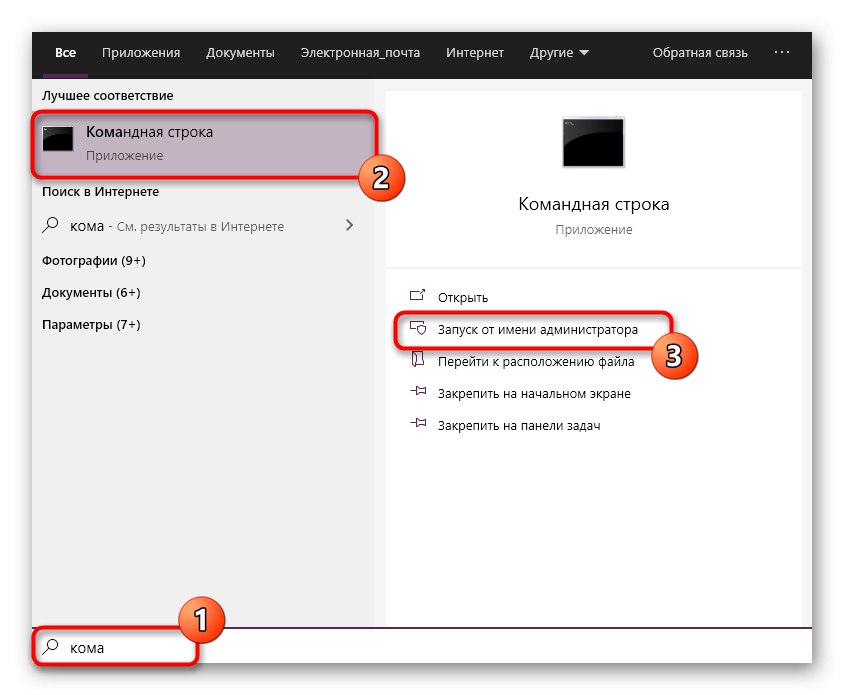
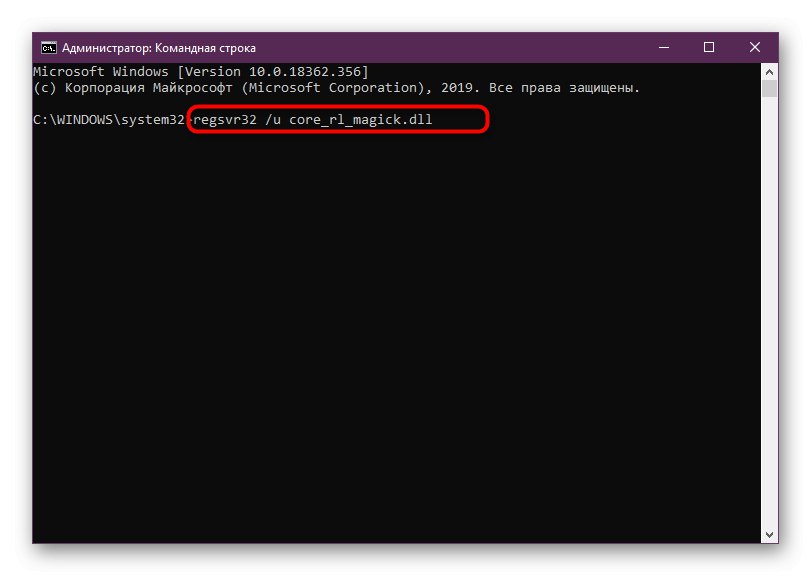
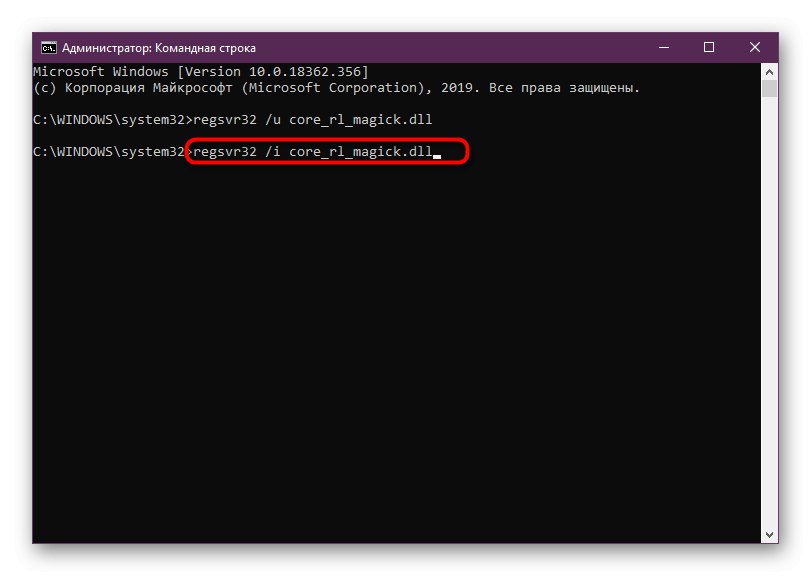
Po tem zaprite konzolo in takoj lahko nadaljujete s preizkušanjem različice. Če je šlo vse v redu, se prej zaskrbljujoča napaka ne bo več pojavila. Upoštevajte, da ponovni zagon računalnika po takšnih spremembah ni smiseln, saj se vse aktivira takoj.
4. način: Namestite najnovejše posodobitve sistema Windows
CORE_RL_magick_.dll med svojim delovanjem komunicira z drugim sistemom in dodatnimi datotekami, kar včasih izzove tudi različne konflikte.To je posledica težav z združljivostjo ali odsotnosti drugih pomembnih komponent, nameščenih s posodobitvami sistema Windows. Če želite izključiti ta razlog, morate neodvisno zagnati preverjanje posodobitev in namestiti najdene posodobitve.
- Pojdi do "Opcije" ali "Nadzorna plošča"s standardnim menijem "Začni".
- Poiščite razdelek tukaj Posodobitve in varnost ali Windows Updateče delate na osebnem računalniku s sedmo različico zadevnega operacijskega sistema.
- Ostane le klik na gumb Preveri za posodobitve in počakajte, da se ta operacija zaključi.
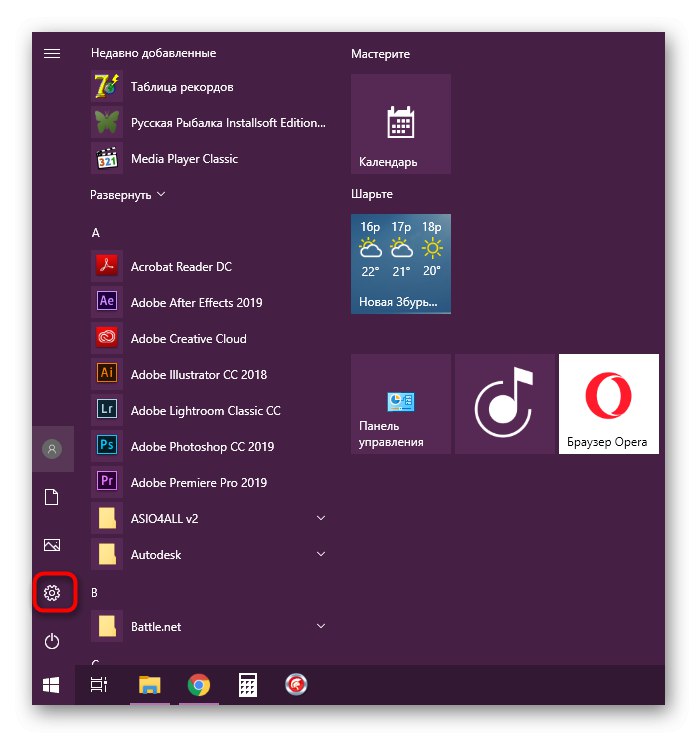
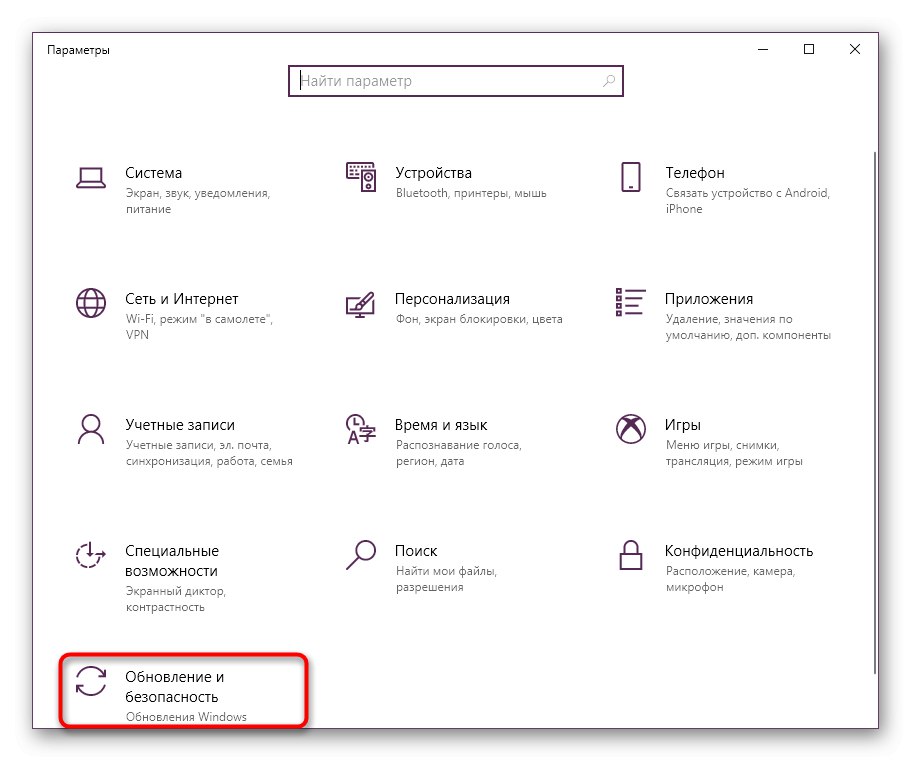
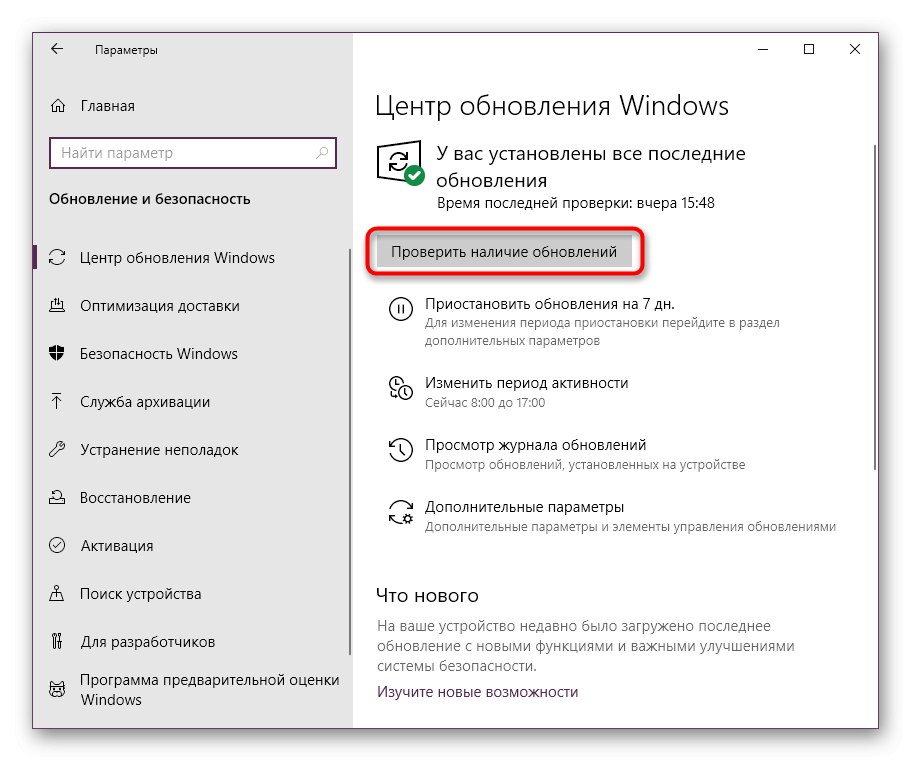
Po končanem pregledovanju se bodo posodobitve namestile samodejno, vendar se bo ta postopek končal šele po ponovnem zagonu računalnika, o čemer boste obveščeni, ko preberete sistemsko obvestilo. Če imate med izvajanjem teh korakov dodatna vprašanja ali če med posodabljanjem dobite sporočila o napakah, uporabite spodnja navodila za pomoč pri reševanju teh težav.
Več podrobnosti:
5. način: Prenesite ImageMagick
Kot smo že omenili, je danes obravnavana datoteka povezana s programom ImageMagick ali, če smo natančnejši, sprva je bila uporabljena samo v njej in je opravljala svoje glavne funkcije. Iz tega lahko sklepamo, da je treba med namestitvijo v operacijski sistem dodati CORE_RL_magick_.dll. Poglejmo si podrobneje to možnost in izvedemo vsako dejanje po korakih:
Prenesite ImageMagick z uradne strani
- Sledite zgornji povezavi, da pridete na uradno spletno mesto proizvajalca programske opreme. Tam se morate premakniti na razdelek "Prenesi".
- Pomaknite se navzdol po zavihku in poiščite izdaje sistema Windows. S klikom na ustrezno nalepko prenesite najnovejšo ali najprimernejšo različico.
- Počakajte, da se namestitveni program konča s prenosom, in ga nato zaženite s klikom na datoteko z levim gumbom miške.
- Potrdite pogoje licenčne pogodbe in nadaljujte z naslednjim korakom.
- Po želji je na voljo izbor dodatnih možnosti, na primer namestitev knjižnic za razvijalce za C ++ ali datotečna združenja. Če potrebujete katere koli komponente, potrdite polja po vaši izbiri.
- Počakajte, da se namestitev konča, nato pa lahko varno nadaljujete s testiranjem problematične programske opreme.
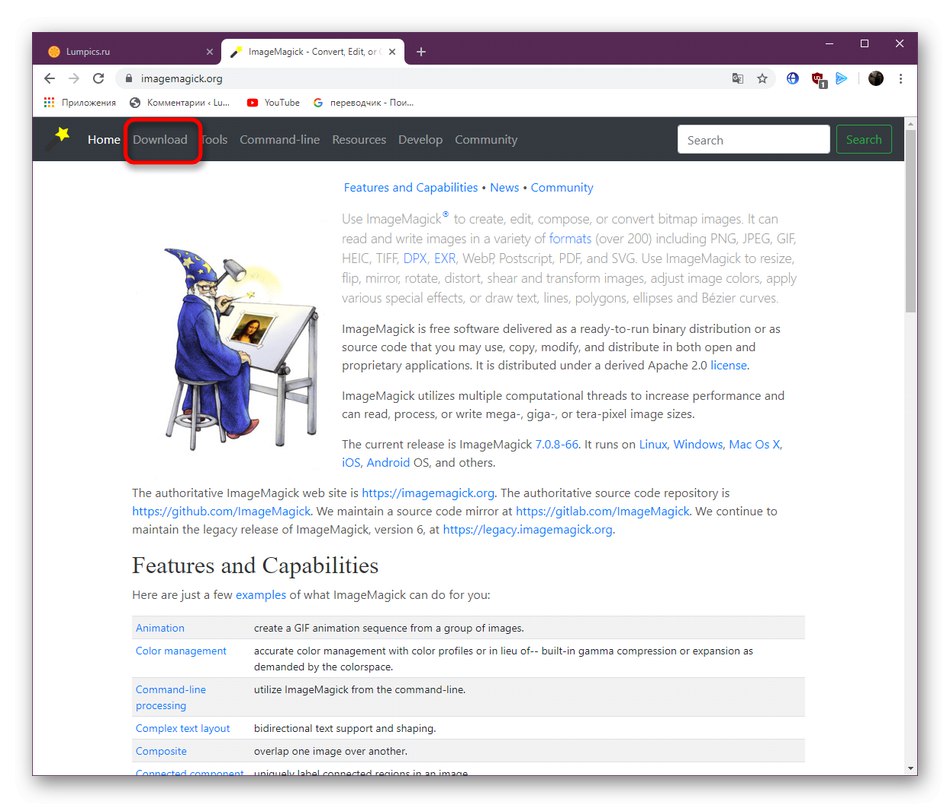
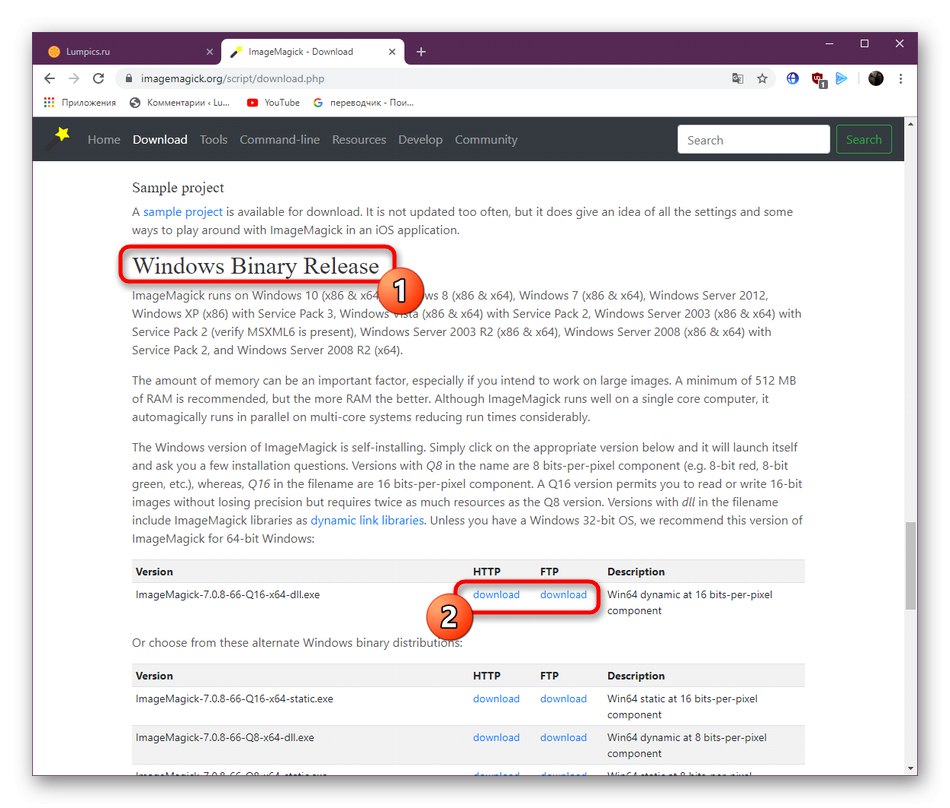
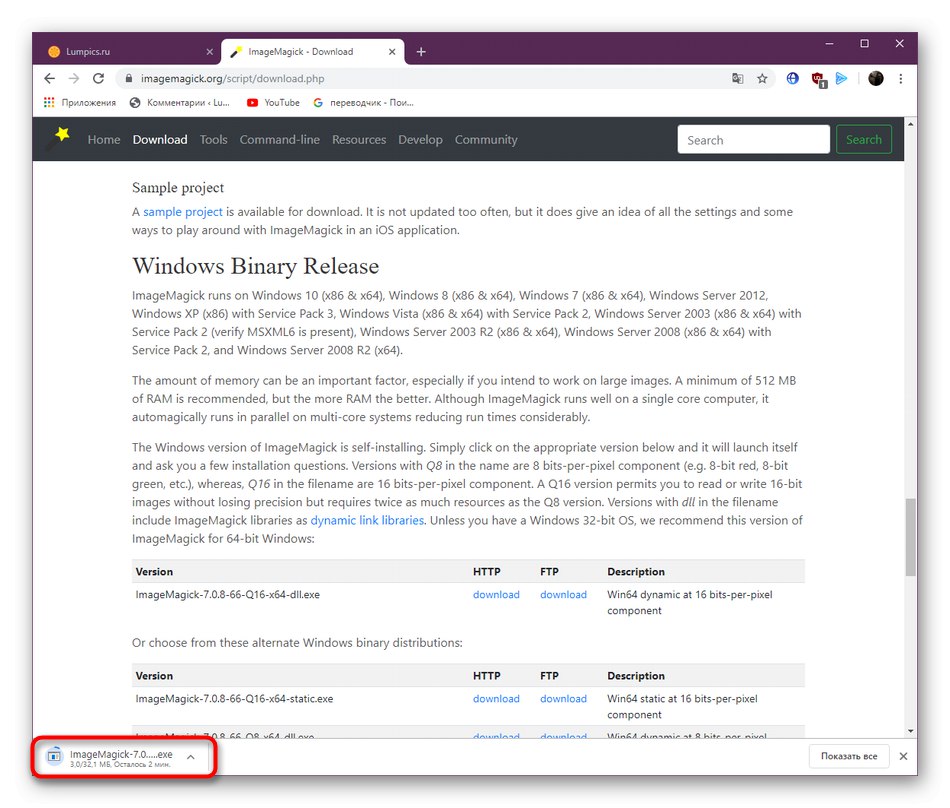
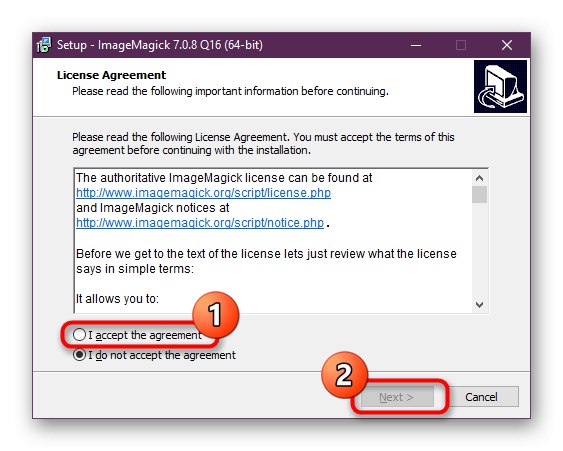
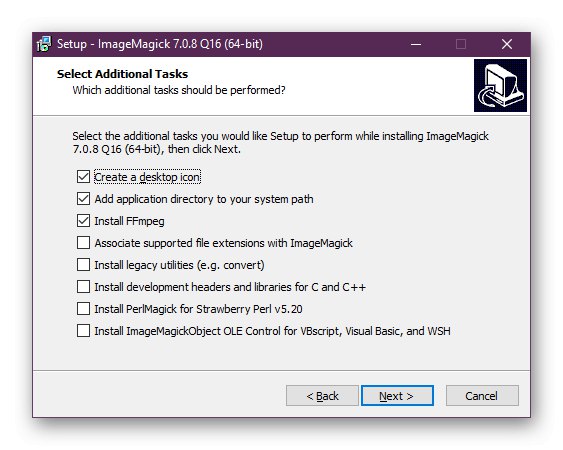
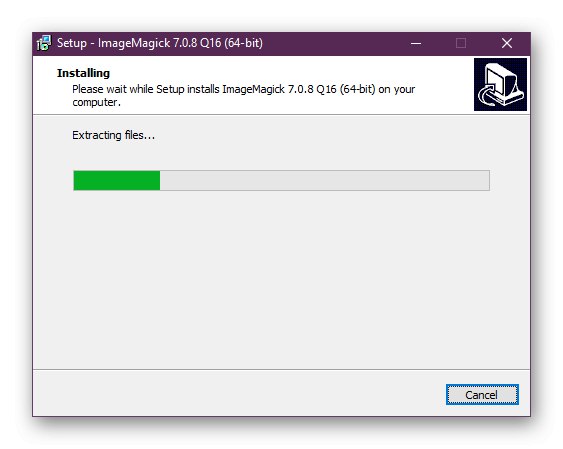
6. način: Namestite DevKit (samo za razvijalce)
Za programski jezik Ruby je ločena zbirka orodij, ki vključuje veliko uporabnih knjižnic in komponent za razvijalce. Če ustvarjate programsko opremo ali programe in ste ugotovili napako CORE_RL_magick_.dll, lahko to orodje vključite v skladu z navodili na spletnem mestu GitHub. Sledite spodnji povezavi, da si ogledate vse funkcije in zmožnosti tega DevKita.
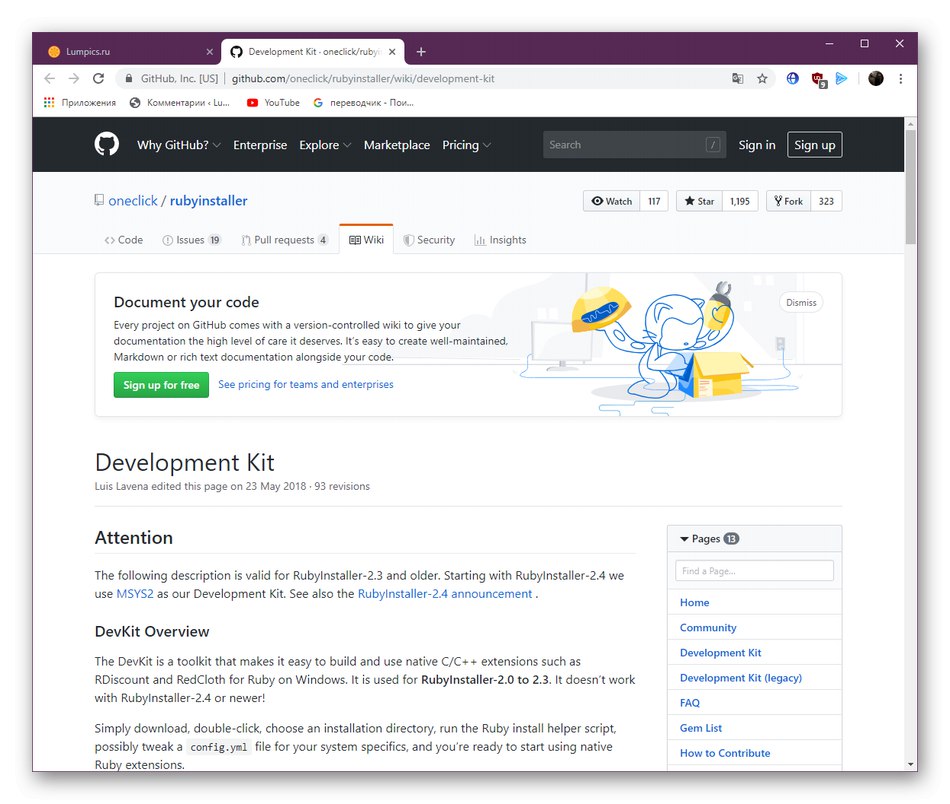
Navodila za namestitev in uporabo DevKita
Opisali smo šest razpoložljivih načinov za odpravo napake z datoteko CORE_RL_magick_.dll v sistemu Windows. Ostane le najti primernega z iskanjem. Ne pozabite pa, da je težava morda neposredno v sami programski opremi in jo bo mogoče rešiti šele po posodobitvi ali preklopu na starejšo različico. Poskusite osebno pisati razvijalcem na uradni spletni strani, če se težav ne morete znebiti.